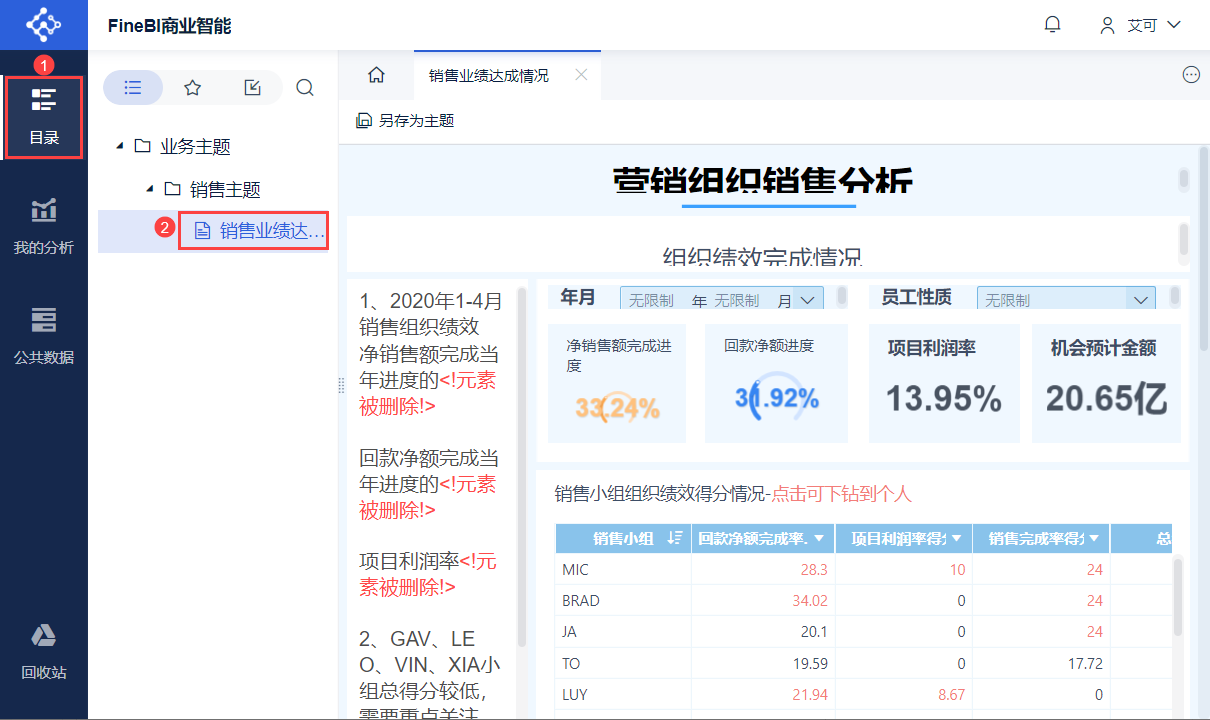1. 概述编辑
1.1 版本
| FineBI 服务器版本 | 功能变更 |
|---|---|
| 6.0 | - |
1.2 应用场景
1)希望用户能在仪表板中查看表 X 的数据,但是不希望用户在「公共数据」下查看/使用表 X。
2)希望管理员给用户配置仪表板查看权限后,可以快速配置对应数据的查看权限。
1.3 功能简介
FineBI 系统提供「组件数据」权限配置,用于控制仪表板中组件的数据查看权限。如下图所示:
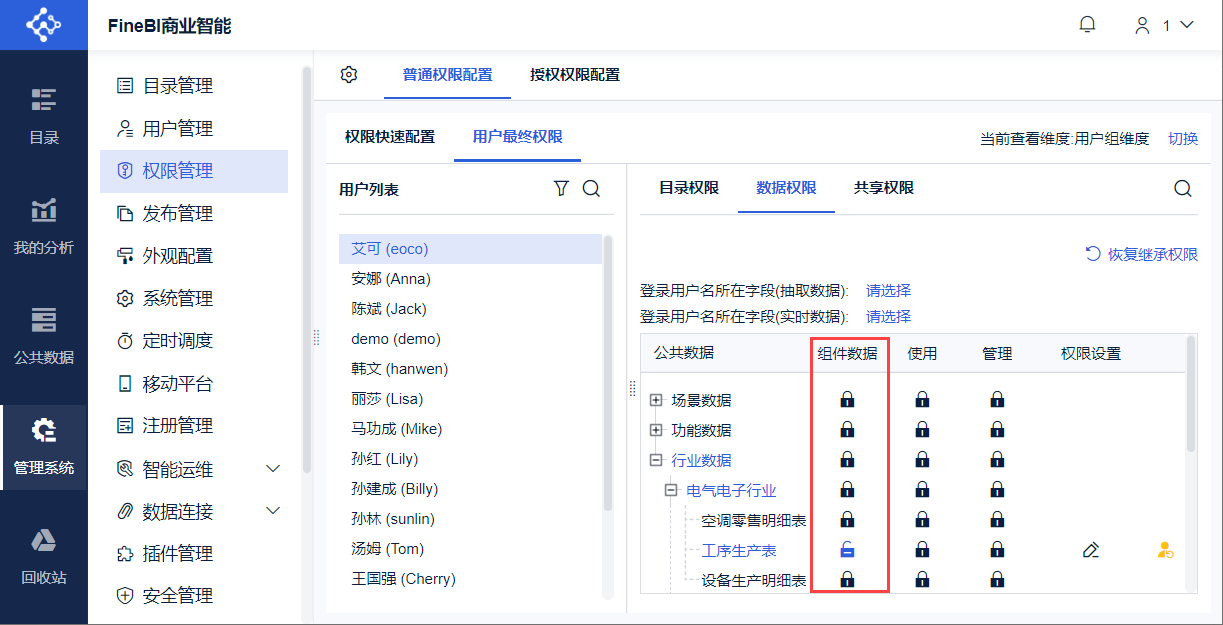
2. 组件数据权限编辑
2.1 使用范围
若管理员为用户分配了仪表板的目录查看权限,且仪表板中的组件使用到了「公共数据」下的数据集,如下图所示:
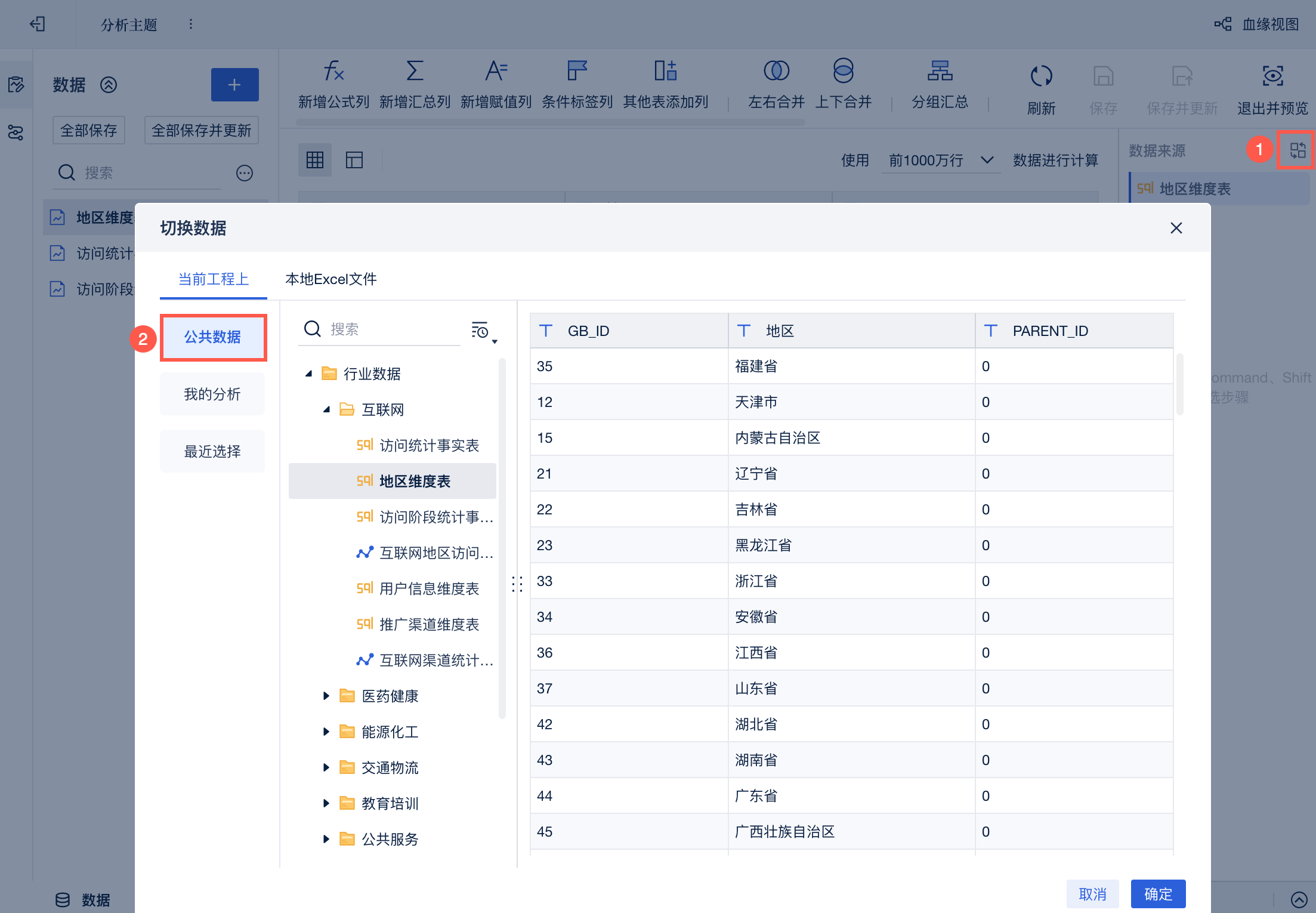
如需使用户在预览仪表板时可以正常查看仪表板,管理员必须为其分配相应数据集的组件数据权限。如下图所示:
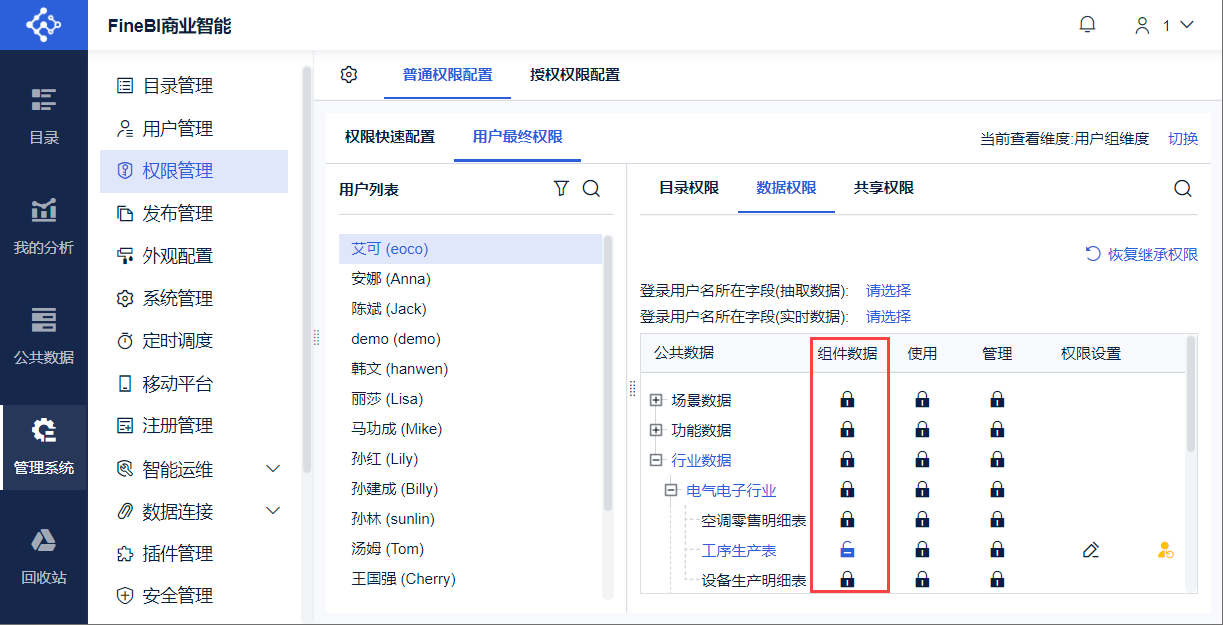
注:若未分配组件数据权限,则查看目录仪表板时会报错:「预览失败,您暂时无权限查看该组件数据,如有疑问请联系管理员」。如下图所示:
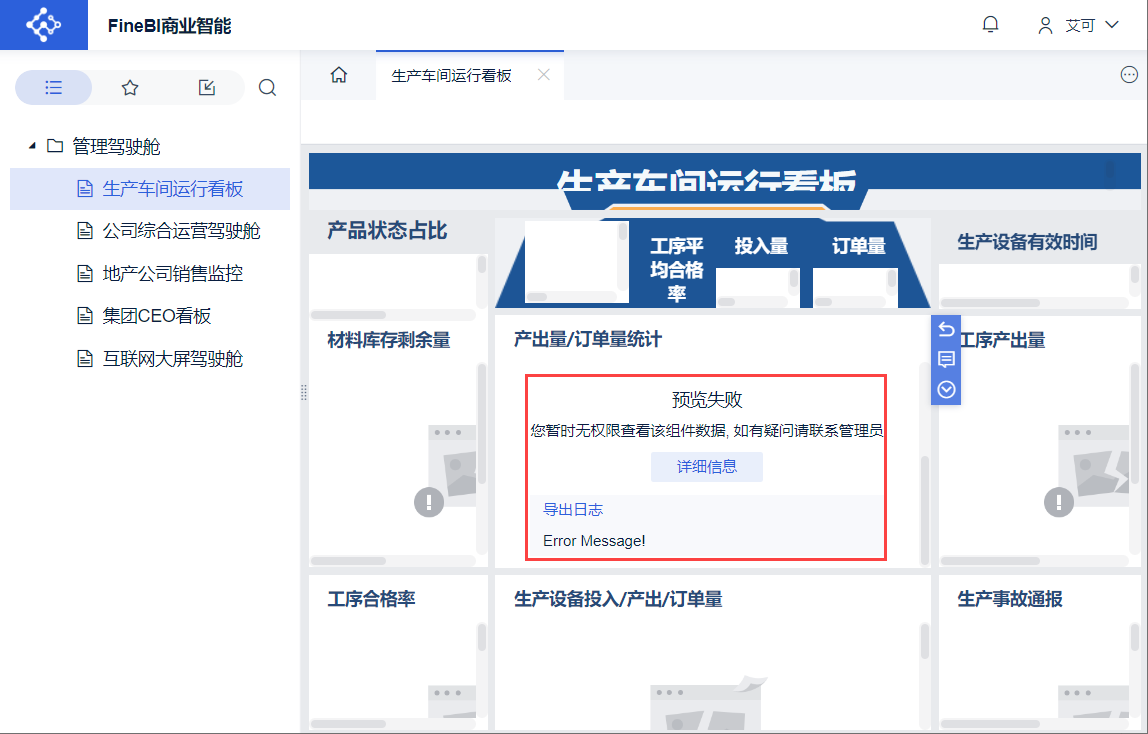
2.2 生效范围
组件数据权限控制仅对「公共数据」下的数据集生效,且只有「公共数据」下的数据集可以进行组件数据权限的配置。
2.3 配置方式
组件数据权限的分配有两种方式,选择其中一种即可:
「数据权限」下数据集的组件数据权限:A 仪表板中的 B 组件使用了公共数据中的 C 数据集,如需查看 A 仪表板,可以给用户分配 C 数据集的组件数据权限。
「目录权限」下仪表板的组件数据权限:A 仪表板中的 B 组件使用了公共数据中的 C 数据集,如需查看 A 仪表板,可以给用户分配 B 组件的组件数据权限。
2.1.1 数据权限
注:本节仅演示如何在「数据权限」Tab 下进行数据集的组件数据权限配置,其余操作步骤及完整示例请参考本文第三节。
本节示例:「行业应用>机械制造>工序生产监控」仪表板中的组件是基于「空调生产管理」文件夹中的数据集创建的,为用户 eoco 分配该「空调生产管理」文件夹的组件数据权限。
管理员登录 FineBI 系统,点击「管理系统>权限管理>普通权限配置」,选择权限载体「部门/角色/用户」。
选择用户 eoco,选择「数据权限」Tab,为其分配分配文件夹「空调生产管理」的组件数据吧权限,如下图所示:
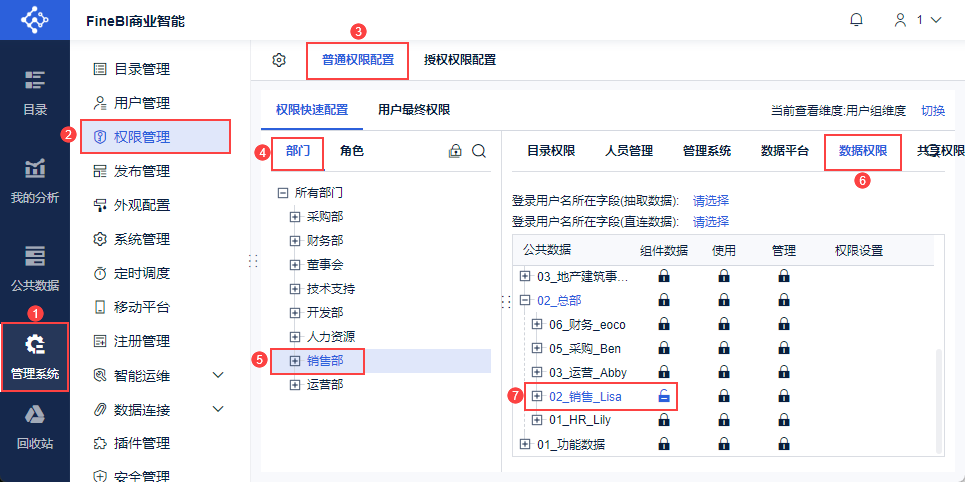
2.1.2 目录权限
注:本节仅演示如何在「目录权限」Tab 下进行仪表板的组件数据权限配置,其余操作步骤及完整示例请参考本文第三节。
本节示例:为用户 eoco 分配「行业应用>机械制造>工序生产监控」仪表板的组件数据权限。
管理员登录 FineBI 系统,点击「管理系统>权限管理>普通权限配置」,选择权限载体「部门/角色/用户」。
选择用户 eoco,选择「目录权限」Tab,为其分配「工序生产监控」仪表板的查看权限。点击「组件数据权限」设置按钮,在弹窗页面内勾选允许用户查看的组件数据。
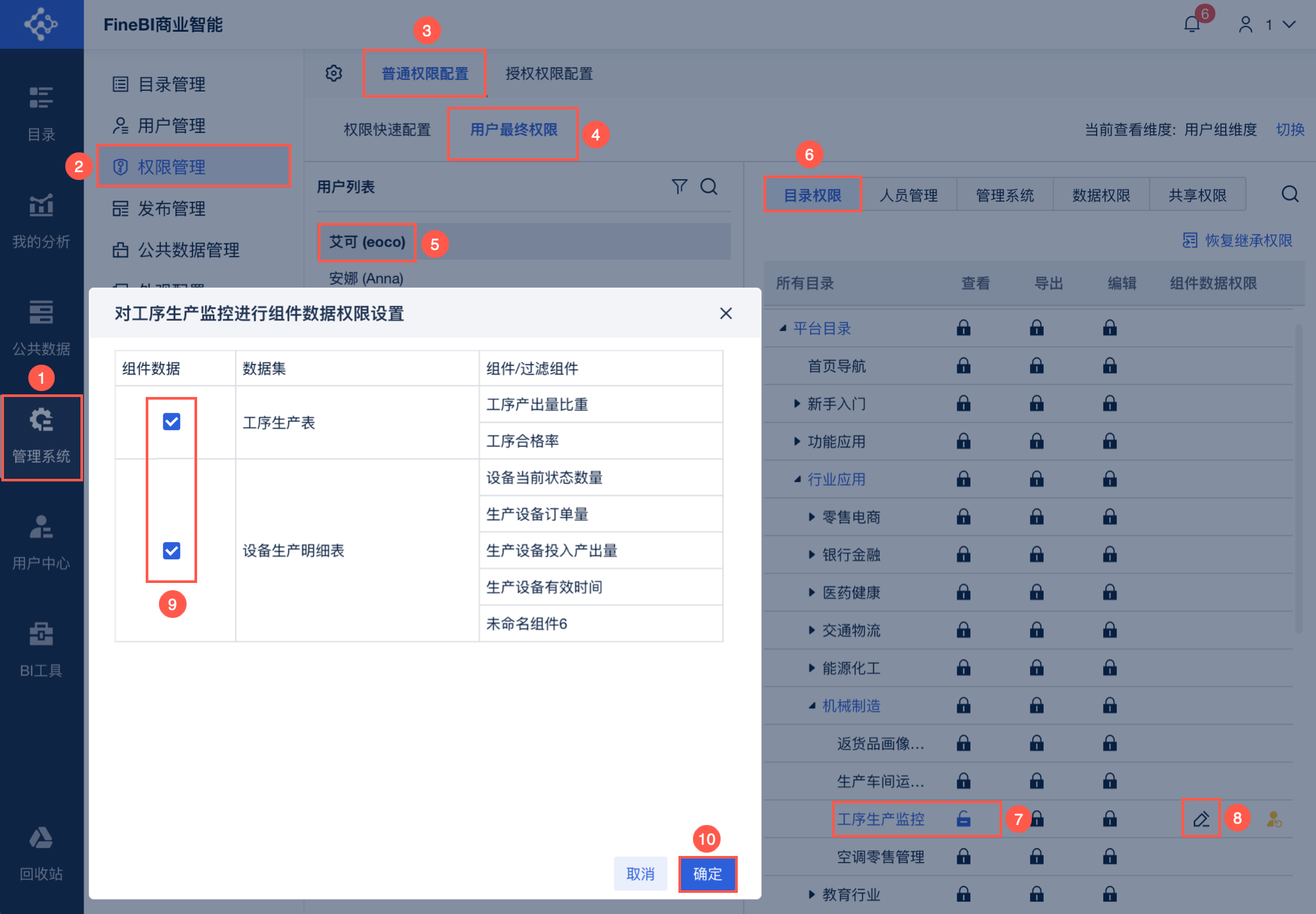
注:若仪表板中组件使用的数据均来源于「我的分析」中的数据集,无「公共数据」下的数据集,则点击「组件数据权限」设置按钮后,提示无组件可配置组件数据权限,如下图所示:
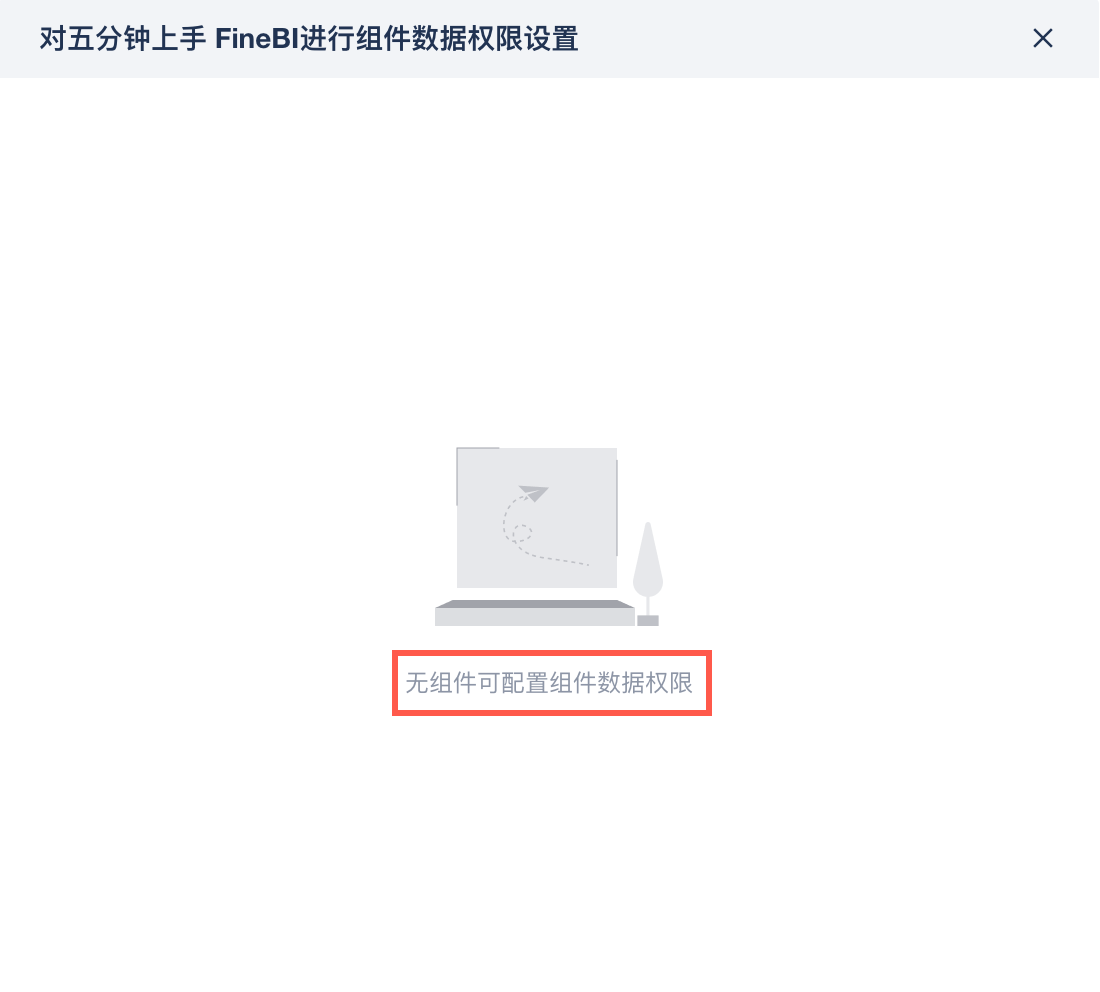
3. 示例编辑
本章示例:
「公共数据」下有一张表「组织绩效」,仪表板「销售业绩达成情况」中的组件基于此表创建。
给用户 eoco 分配权限,使得登录 FineBI 系统后可查看目录中的仪表板「销售业绩达成情况」。
3.1 设置用户分类
若「平台使用用户」中「PC端使用用户」及其子分类均为「不限人数」,则无需执行本节操作。
若「平台使用用户」中「PC端使用用户」及其子分类限制了人数,则必须执行本节操作,否则无法查看仪表板。
管理员登录 FineBI 系统,点击「管理系统>用户管理>平台使用用户」,将用户 eoco 添加至「查看用户」中,如下图所示:
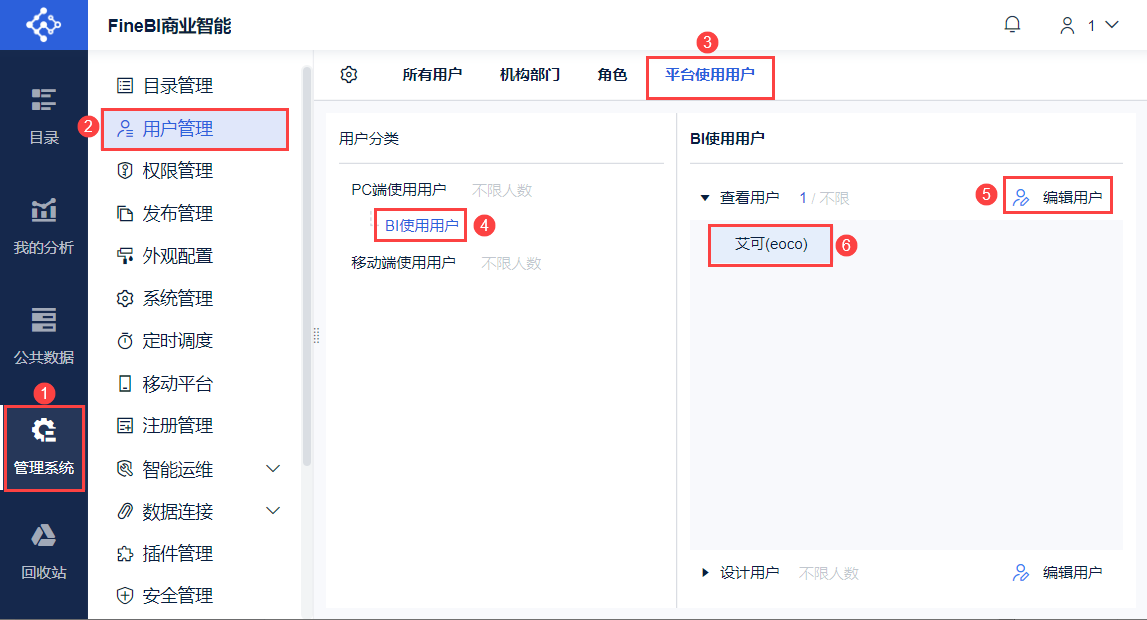
注:若用户不属于 BI 使用用户(查看用户或设计用户),即使管理员给该用户分配了对应目录的查看权限,该用户登录 FineBI 系统后,虽然能在左侧看到对应目录,但是点击查看时,会提示:「非常抱歉,您无法查看该页面。没有权限,请检查平台使用用户设置」。
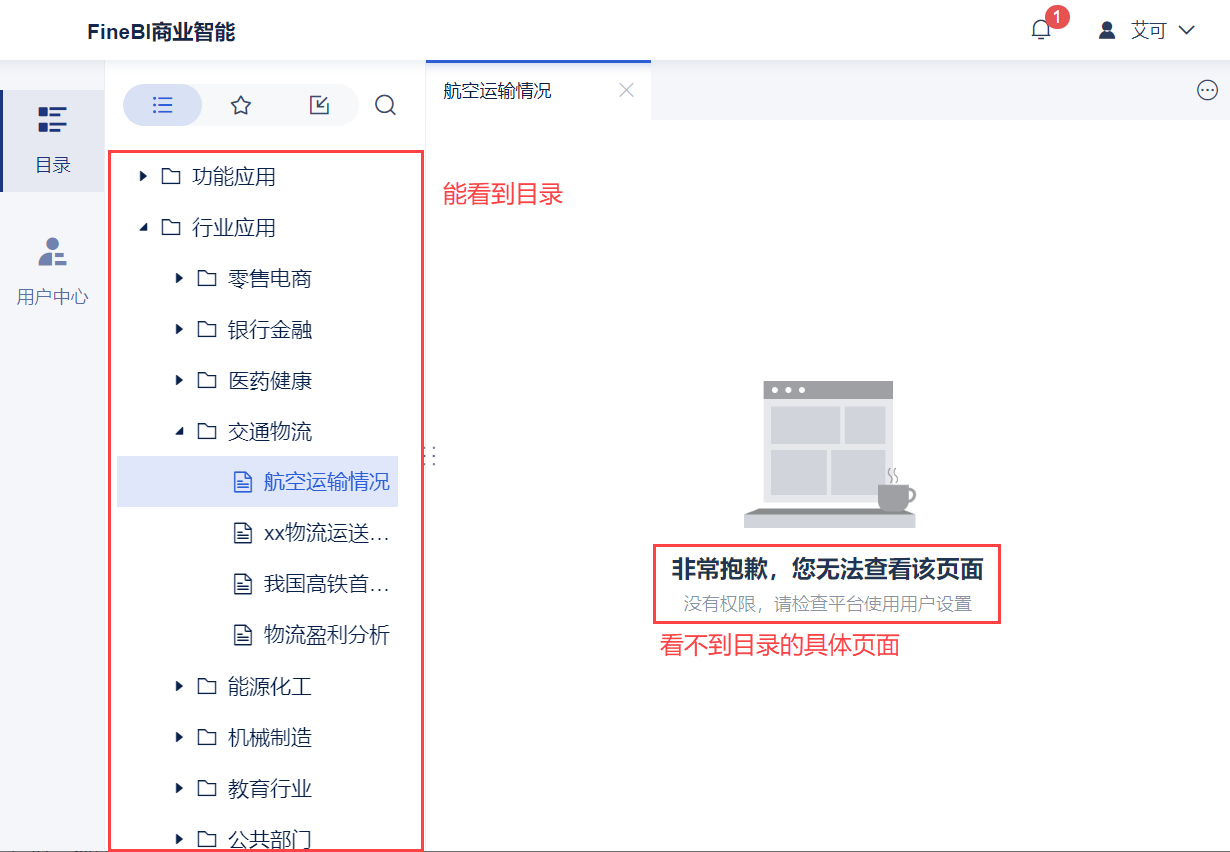
3.2 分配数据组件数据权限
管理员登录 FineBI 系统,点击「管理系统>权限管理>普通权限配置」。
选择权限载体「部门/角色/用户」,本示例选择用户 eoco,选择「数据权限」Tab。
选择「场景数据>主题场景>组织绩效」,勾选「组件数据」权限。如下图所示:
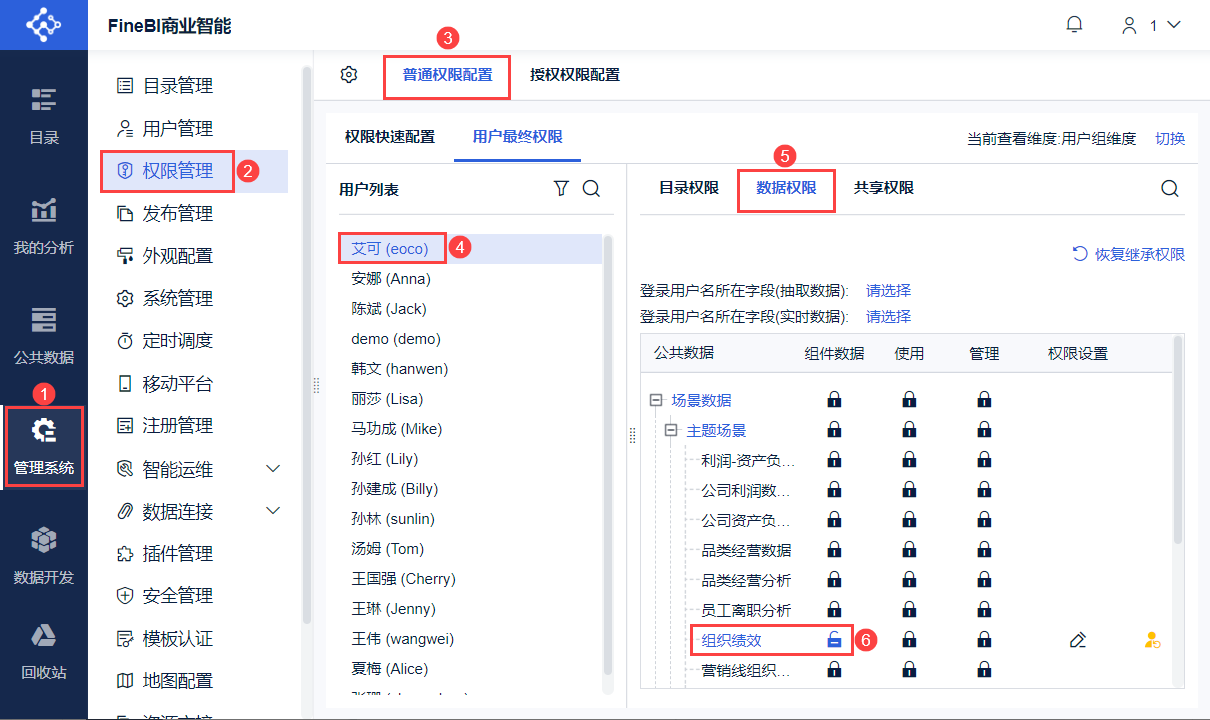
3.3 分配目录查看权限
管理员登录 FineBI 系统,点击「管理系统>权限管理>普通权限配置」。
选择权限载体「部门/角色/用户」,本示例选择用户 eoco,选择「目录权限」Tab。
为其分配「业务主题>销售主题>销售业绩达成情况」的目录查看权限,如下图所示:
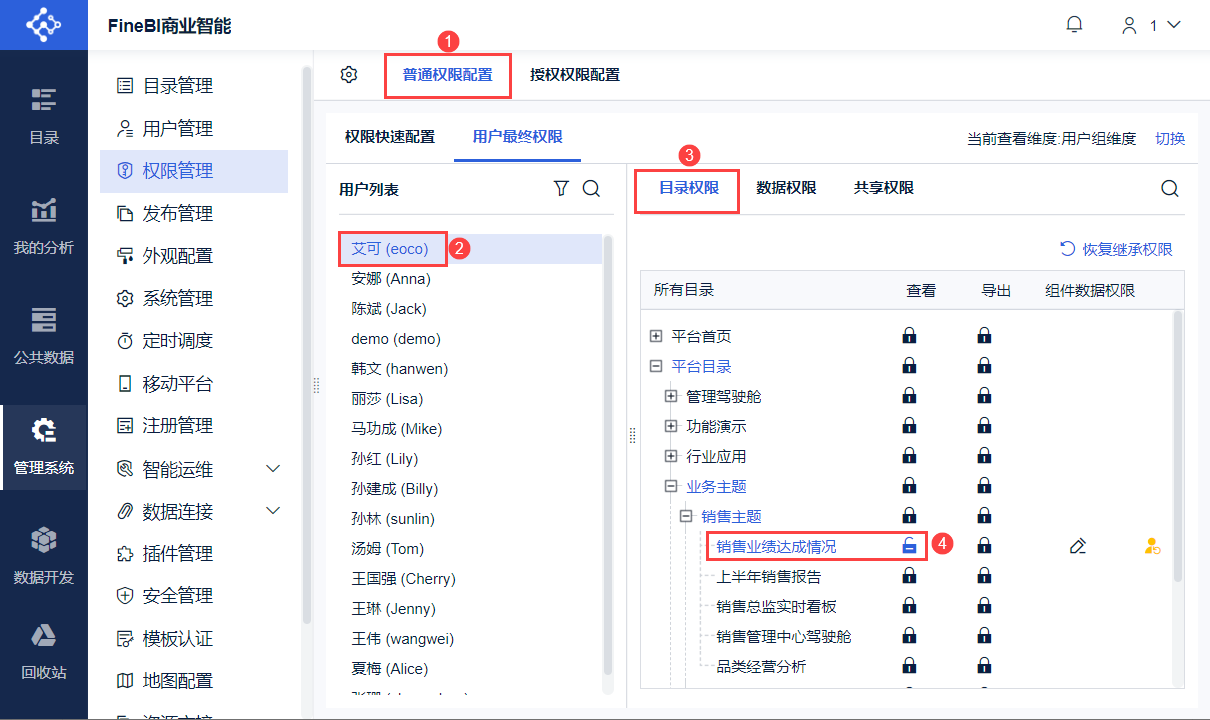
此时,由于 3.2 节中已经在「数据权限」Tab 下配置了「组织绩效」数据集的组件数据权限,所以可以看到「销售业绩达成情况」仪表板后的组件数据权限已勾选。如下图所示:
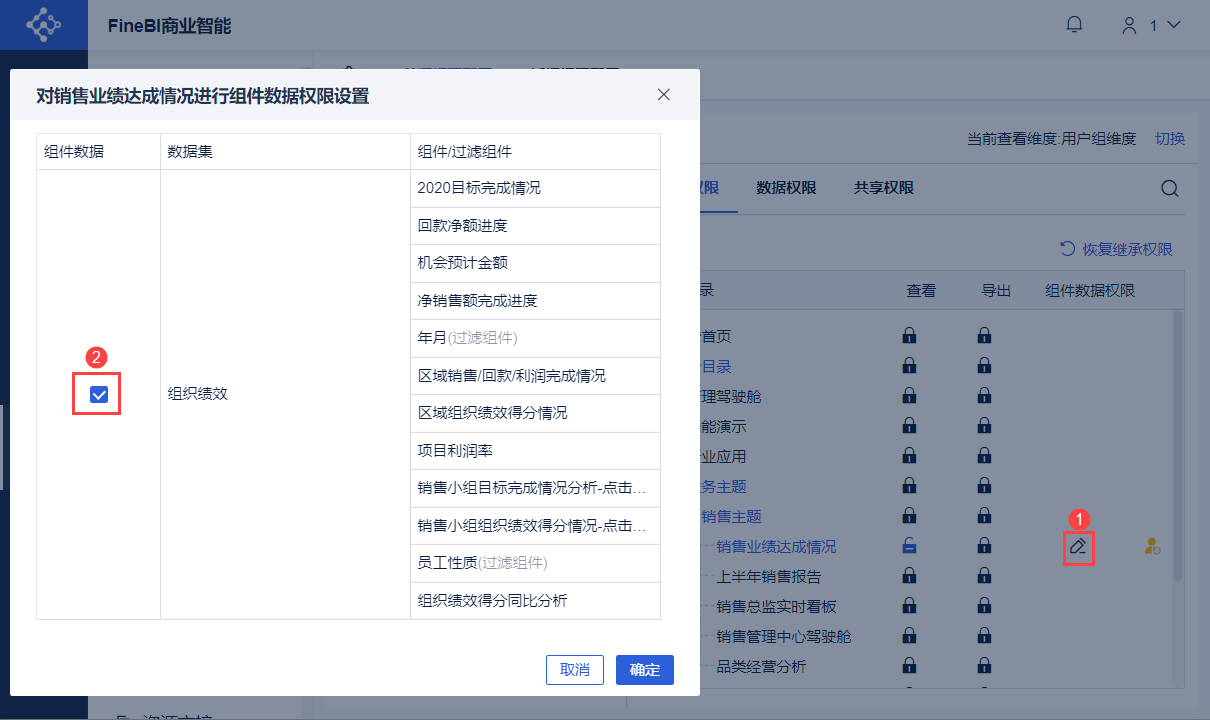
3.4 效果预览
用户 eoco (eoco,1)登录 FineBI 系统,即可查看「销售业绩达成情况」仪表板。如下图所示: